Trois solutions pour réparer un SSD externe non reconnu sur Mac
De manière générale, une fois que vous branchez un SSD externe sur votre Mac, une fois que l’ordinateur Mac reconnaît le disque, vous pouvez facilement accéder aux fichiers qui y sont stockés. Diverses tâches telles que le transfert, la copie, la suppression ou l’édition de fichiers peuvent alors être effectuées sur le disque SSD. atteindre son but. Mais que se passe-t-il si le disque SSD externe connecté à votre Mac n’est pas reconnu ?
Le SSD externe non reconnu sur Mac est un problème qui peut survenir pour diverses raisons, telles qu’une éjection non sécurisée du SSD, un système de fichiers corrompu, un câble USB mal connecté, etc. Afin que votre Mac reconnaisse le SSD externe inséré, voici trois solutions efficaces pour vous aider.
Le moyen le plus efficace de réparer un SSD externe non reconnu sur Mac
Solution 1 : vérifier la connexion SSD externe
Un câble USB desserré ou endommagé peut empêcher la reconnaissance du SSD externe. Dans ce cas, vous devez vérifier la connexion pour confirmer que votre SSD est correctement connecté à votre Mac. Vous pouvez utiliser un autre câble pour connecter le SSD externe ou le reconnecter à un autre Mac pour vérifier si la connexion fonctionne.
Solution 2 : réparer un SSD externe avec l’utilitaire de disque
Le disque dur externe est endommagé, empêchant votre Mac de le reconnaître.Pour continuer, il suffit de visiter Rampe de lancement > autre > Utilitaire de disqueSélectionnez ensuite votre SSD dans le volet de gauche et cliquez sur Options monter Installez votre SSD en haut de l’interface.Utilisez cette fonction si le disque ne peut pas être monté PREMIERS SECOURS Réparez votre disque.
Solution 3 : reformater un SSD externe sans perdre de données
Le reformatage est l’une des solutions efficaces au problème de non-reconnaissance du SSD externe sur Mac, mais cela peut entraîner une perte de données. Assurez-vous de sauvegarder les fichiers importants avant de reformater le disque. Cependant, si vous avez oublié de faire une copie de sauvegarde de votre disque auparavant et que votre disque est maintenant endommagé, utilisez iBoysoft Data Recovery pour Mac, un utilitaire professionnel de récupération de données conçu pour récupérer des données à partir de disques endommagés et formatés. et ne peut pas être reconnu pour récupérer les données perdues.
- Télécharger Récupération de données iBoysoft Mac depuis le site officiel et installez-le sur un ordinateur Mac exécutant Mac OS X 10.9 ou une version ultérieure.
- Lancez ce programme de récupération de données, sélectionnez votre SSD externe, vérifiez les options Analyse en profondeurpuis cliquez sur le bouton analyser Rechercher les fichiers perdus.
- Une fois l’analyse terminée, prévisualisez les résultats trouvés pour trouver les fichiers que vous souhaitez récupérer.Lorsque vous identifiez les fichiers manquants, sélectionnez-les simplement et appuyez sur le bouton récupérer les restaurer.
Après avoir récupéré vos données Mac, vous pouvez essayer Formatez votre SSD. pour ça:
- allerUtilitaire de disque et sélectionnez le SSD externe répertorié dans le volet de gauche.
- Cliquez sur le bouton effacer en haut de l’interface de l’Utilitaire de disque.
- Entrez les informations requises, y compris le nom du disque, le format et le schéma.
- Cliquez sur effacer Terminez la procédure de reformatage.
ce dont tu dois te souvenir
Un SSD externe est une bonne alternative à une clé USB et permet de stocker de grandes quantités de données de manière simple et sécurisée. Cependant, lorsqu’un disque SSD est endommagé et non reconnu sur un Mac, c’est toujours un casse-tête, surtout lorsqu’il y a des fichiers importants stockés sur le disque, ce qui augmente le risque de perte de données.
En tant qu’outil de récupération de données indispensable, Récupération de données iBoysoft pour Mac Conçu pour vous aider à résoudre plus de 100 scénarios de perte de données.Peu importe si votre SSD externe est endommagé, inaccessible, non reconnu en raison d’un plantage du système, d’une infection virale, d’une corruption du système de fichiers ou d’un formatage incorrect, programme de récupération de données Mac iBoysoft Fonctionne toujours bien pour vous aider à récupérer vos données.
Suivez la méthode ci-dessus pour réparer un SSD externe non reconnu sur Mac et utilisez Récupération de données iBoysoft pour Mac Pour vous aider lorsque vous devez effectuer une récupération de données.


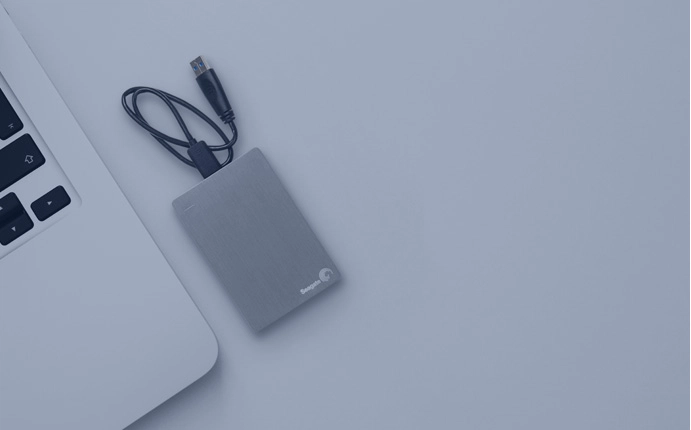
Stay connected